电脑重装系统注意事项
- 分类:教程 回答于: 2023年01月30日 12:40:15
相信大家应该都对重装系统有了一定的了解,但是很多人不知道电脑重装系统注意事项有哪些,下面小编就带来了电脑重装系统注意事项分享给大家。
工具/原料:
系统版本:win7旗舰版
品牌型号:戴尔 灵越15
软件版本:驱动人生v8.16.15.36
方法/步骤:
电脑重装系统注意事项
1、确认重装必要性
首先,一定要进行确看看你电脑有没有必要重装系统,如果您电脑没有遇到什么问题故障,那么这边就不建议你重装。毕竟您买的原装电脑系统正品或者健康版本相对来说还是比较可靠好用的。如果出现电脑很卡,C盘满了,或者使用了很久了,这个时候才有必要重装过。

2、确认系统安装包
电脑重新装系统时要注意,要使用一个安装包来把电脑里面的下载下来,安装包可以是光盘类型,也可以是U盘,在安装时候一定要对它整个过程了解清楚才行,比如说光盘安装如何操作,压缩包安装如果操作,这些都是要了解清楚才行,这样就点击确认安装文件就可以了,有一些镜像重装,需要多个文件搭配的,那建议还是问清楚再来安装会比较合适。
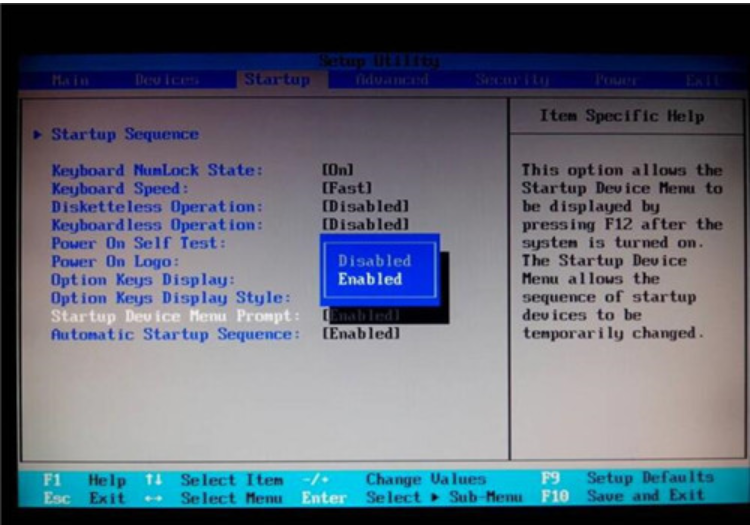
3、备份重要文件
电脑重新装系统时,你的文件备份一定要提前弄好来,特别是C盘里的东西,如果是重要的文件,这边就建议你备份放到U盘或者电脑的其它D/E/F盘都行。重装电脑是指C盘即系统盘,重装好以后东西就会清没了。

4、U盘备份驱动
驱动这个也是比较重要的,在你不确定您的重装文件里的驱动包是否齐全,那么一定要给自己备份一些重要驱动包这样才行。用驱动人生检测一下,系统自动会提醒用户备份哪些重要驱动。

5、检测重装电脑配置
如果不是正版或者比较齐全的安装包,可能安装后就是会出现一些缺少某些驱动现象,这时用之前备份好的安装就可以了。只要能连接到网络,就可以将下载一个驱动人生,然后用驱动人生去检测一下安装情况,对于检测出缺失的文件,或以选择安装好以后就可以了。

6、软件清理与重装
系统重装后,这个时候一般来你的C盘都已被清干净了,以前装在D/E/F盘里不是很重要的软件与文件都是可以处理了,然后你再使用一些杀毒软件清扫系统垃圾。另外对于需要用的软件,即使是您之前安装在非C盘以外的盘,此时都需要重新安装才能使用。

拓展内容:电脑如何重装系统
当电脑使用久了或者操作不当都会出现系统故障,这是就可以通过重装系统来解,重装系统小编推荐使用小白系统软件,它对新手十分友好,不用担心是否有经验,只要根据提示都能轻松完成。具体操作方法详情见小白重装系统方法。
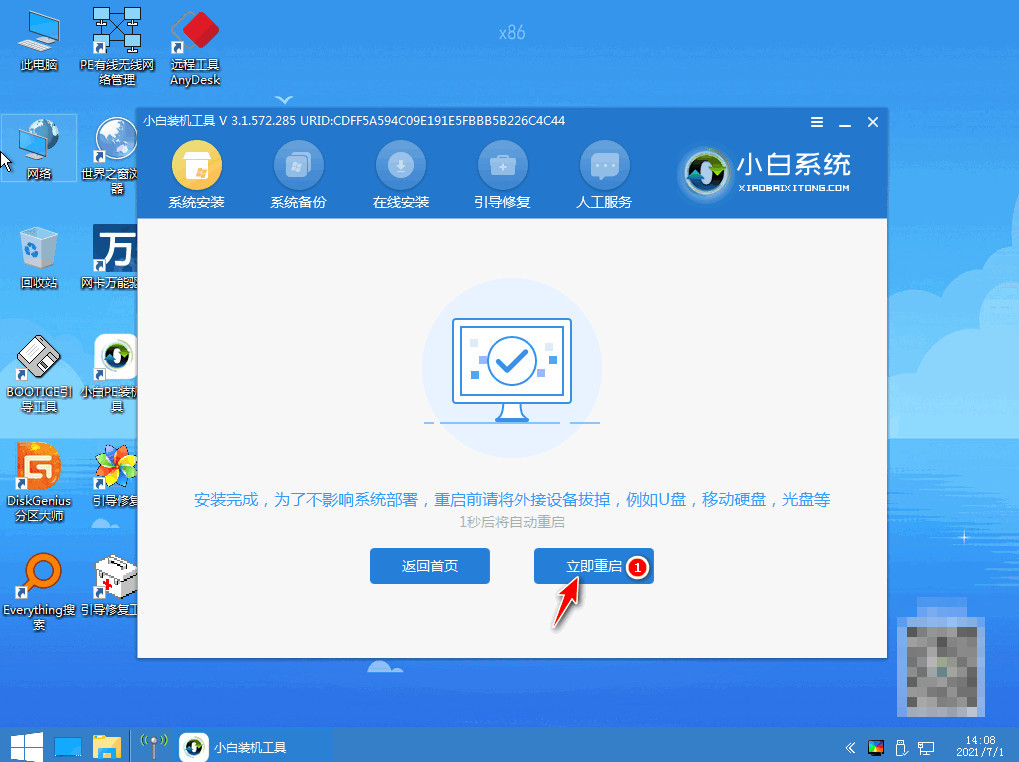
总结:
以上就是小编整理分享的电脑重装系统注意事项,有需要的朋友可以了解下,希望能帮助到大家。
 有用
26
有用
26


 小白系统
小白系统


 1000
1000 1000
1000 1000
1000 1000
1000 1000
1000 1000
1000 1000
1000 1000
1000 1000
1000 1000
1000猜您喜欢
- xp系统还原的操作步骤2021/05/29
- 电脑系统U盘重装教程2016/11/05
- 系统重装后怎么恢复以前的文件..2023/04/21
- 笔记本外接键盘驱动2016/09/05
- 演示使用黑鲨装机大师系统教程..2021/03/19
- 网站视频:精彩内容尽在一触之间..2023/11/25
相关推荐
- 电脑重装系统教程2022/08/22
- 为什么说微软XP系统是最经典的系统?..2022/11/02
- Win7开启最高权限2015/07/09
- 如何重装电脑系统比较简单..2022/07/12
- 怎么重装系统xp的解决方法2016/11/03
- 占内存小又好玩的游戏有哪些..2021/09/05














 关注微信公众号
关注微信公众号



